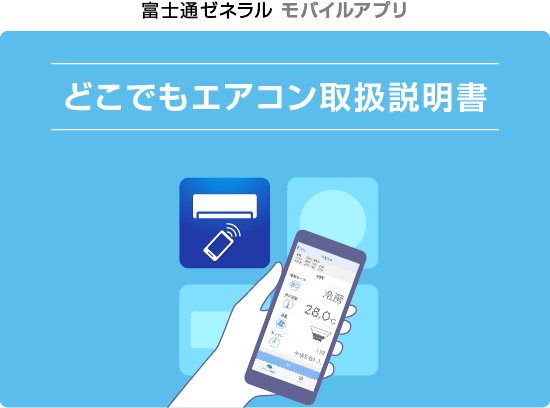
 本取扱説明書の基本操作
本取扱説明書の基本操作
もくじ
本取扱説明書の基本操作

1 もくじ
もくじの一覧が表示されます。(本取扱説明書をスマートフォンで閲覧する場合、アイコンをタップすると表示されます。)
2 プリント
本取扱説明書の必要なページを選んで印刷できます。
3 検索
本取扱説明書内のキーワード検索ができます。
4 階層表示
表示中のページの階層を表示しています。

5 ページ先頭に移動
表示ページの先頭に移動します。(長いページをスクロールすると表示されます。)
6 7 表示するページを移動
記載されているページに移動します。
9321830037-07
Copyright © 2018-2021 FUJITSU GENERAL. All rights reserved.
特長
アプリ「どこでもエアコン」はスマートフォンを使って、外出先からエアコンを操作したり、運転状態や電気代が確認したりできるアプリケーションです。
- どこでもエアコン取扱説明書
- 特長
- エアコンの操作
エアコンの操作
基本操作
「運転モード」「設定温度」「風量」「タイマー」などの操作ができます。

ウィジェット操作
簡単にエアコン状態確認や運転/停止ができます。
- どこでもエアコン取扱説明書
- 特長
- エアコンやお部屋の状態を確認
エアコンやお部屋の状態を確認
エアコンの状態を一覧で確認
「エアコン一覧」画面でエアコンの運転状態と設定温度を確認できます。
お部屋の状態を確認
エアコンの状態画面で「室温」「しつど」「外気温」などを確認できます。部屋が、暑すぎたり冷えすぎたりしていないか確認できます。

お知らせ
- エアコン停止中は、外気温やしつどは表示されません。(――℃のように表示されます)
- エアコンの機種によっては、しつどは表示されません。
- どこでもエアコン取扱説明書
- 特長
- エアコンからの通知
エアコンからの通知
エアコンからの通知をプッシュ通知やアプリ内で表示します。

お知らせ
アプリ「どこでもエアコン」のプッシュ通知の設定は、スマートフォン側で行ってください。
運転/停止通知
エアコンのリモコンや他のユーザーによる運転/停止操作をお知らせします。
お知らせ
運転/停止通知はプッシュ通知のみです。
みまもり通知
エアコンの「みまもり・おまかせノクリア機能」を設定すると、お部屋の温度・しつどが変わった時や、みまもり機能が動作した事をお知らせします。
お知らせ
- 「みまもり・おまかせノクリア機能」に対応しているエアコンでご利用できます。
- お知らせ内容は、ご使用のエアコンや設定により異なります。
- 「みまもり・おまかせノクリア機能」の動作内容のお知らせは、プッシュ通知のみです。
消し忘れ通知
- 長時間お部屋に人がいない場合、運転中であることをお知らせします。
- 「"不在ECO"機能」が有効な場合、エアコンが自動で停止したことをお知らせします。
お知らせ
- 消し忘れ通知はプッシュ通知のみです。
- 「"不在ECO"機能」は、対応しているエアコンでご利用できます。お使いのエアコンが「"不在ECO"機能」に対応しているかは、エアコンの取扱説明書をご確認ください。
タイマー予約の提案
お住まい周辺の気象情報から気温の変化を予測して、おすすめのタイマー予約を提案します。

お知らせ
- タイマー予約の提案はエアコン管理者のみに通知されます。
- この機能は、対応しているエアコンのみご利用できます。お使いのエアコンが対応している機能については当社ホームページ内の「アプリ機能一覧とエアコン機種対応表一覧」をご確認ください。
不在時自動お手入れ
エアコンの「内部クリーン機能」を設定すると、冷房・除湿運転後に長時間の不在を予測したときに、自動で加熱除菌運転を行います。
お知らせ
この機能は、対応しているエアコンのみご利用できます。お使いのエアコンが対応している機能については当社ホームページ内の「アプリ機能一覧とエアコン機種対応表一覧」をご確認ください。
点検・クリーニングサービス提案
シーズン前の点検運転のおすすめやクリーニングサービス情報が通知されます。

エアコン本体アップデート確認
新しいファームウェアがあると、お知らせします。
AI機能に連携
エアコン状態画面の情報表示エリアに、AI機能による動作が表示されます。

AI機能による通知は履歴で確認できます。
お知らせ
- この機能は、差し込みタイプの無線LANアダプター(または無線LANアダプター内蔵のエアコン)に対応しています。お使いのエアコンが対応している機能については当社ホームページ内の「アプリ機能一覧とエアコン機種対応表一覧」をご確認ください。
- AI機能による動作はプッシュ通知されません。
加湿器給水/お手入れ通知
エアコンと連動してる加湿器に給水やお手入れが必要になると、プッシュ通知でお知らせします。

※ "エアコン名"にはエアコン登録で設定した名称が表示されます。
お知らせ
- 「加湿器連動機能」に対応したエアコンと加湿器の組み合わせでご利用可能です。
- 加湿器との連動については、エアコンの取扱説明書をご覧ください。
- 加湿器の給水/お手入れについては、加湿器の取扱説明書をご覧ください。
故障通知
エアコンに故障が発生している可能性がある場合、エアコン管理者にプッシュ通知でお知らせします。

※ "エアコン名"にはエアコン登録で設定した名称が表示されます。
- どこでもエアコン取扱説明書
- ご注意いただくこと
- 安全上のご注意(必ずお守りください)
安全上のご注意(必ずお守りください)
本取扱説明書および商品には、安全にご使用いただくために、いろいろな表示をしています。
内容(表示・図記号)をよく理解してから本文をお読みになり、記載事項をお守りください。
- 「表示」を無視して、誤った取扱いをすることによって生じる内容を、次のように区分しています。
「死亡や重傷を負うおそれがある内容」を示しています。
- お守りいただく内容の種類を、「図記号」で区分して説明しています。
「しなければならないこと」を表しています。
スマートフォンから操作するときは、エアコンやその周辺、お部屋にいる人などの状態を確認することができないため、事前に十分ご確認のうえご利用ください。場合によっては人命や財産の損害につながる可能性があります。
- 電源プラグが確実に差し込まれていること、またプラグにほこりがたまっていないことを定期的に確認してください。
- 他の人が設定したタイマー予約など、設定状況を事前に十分把握しておいてください。
- エアコンに異常がないこと、エアコンからの風による悪影響がでないこと(飛びやすい物がない、人や動物、植物に直接風が当たらない等)を事前に確認しておいてください。
- エアコンの周辺に人がいることが分かっているときは、事前に外出先から運転や停止をすることを知らせておいてください。
- スマートフォンから操作したあとはこまめに設定内容や運転状態を確認してください。
- どこでもエアコン取扱説明書
- ご注意いただくこと
- 無線LANをご使用になるにあたってのご注意
無線LANをご使用になるにあたってのご注意
セキュリティ設定について
無線LANは電波を使ってデータを送受信するため盗聴や不正なアクセスを受けるおそれがあります。
無線LANをご使用になるにあたってはその危険性を十分にご理解いただいたうえ、データの安全を確保するために無線ルーターのパスワード設定などのセキュリティ設定を行ってください。
電波法について
当社無線LANアダプターは、工事設計認証を取得しているため免許を申請する必要はありません。
電波に関する注意
IEEE802.11b/g/n対応製品は、次の場所で使用しないでください。
- 電子レンジ付近の磁場、静電気、電波障害が発生するところ。
- 2.4GHz付近の電波を使っているものの近く(電波が届かない原因)。
その他
当社無線LANアダプター(別売り、または無線LANアダプター内蔵のエアコン)は電気通信事業者(移動通信会社、固定通信会社、インターネットプロバイダ等)の通信回線(公衆無線LANを含む)に直接接続することができません。これらをインターネットに接続する場合は、必ずルータ等を経由し接続してください。
- どこでもエアコン取扱説明書
- ご注意いただくこと
- アプリ「どこでもエアコン」をご利用いただく上でのご注意とお願い
アプリ「どこでもエアコン」をご利用いただく上でのご注意とお願い
外部からの操作について
- アプリ「どこでもエアコン」をご利用になる場合は、エアコンと無線ルーターの電源を切らないでください。エアコンと無線ルーターの電源が入っていないとスマートフォンから操作できません。
- エアコンを運転したままで外出したあと、通信回線が故障した場合にはエアコンを停止できません。
- 無線LANアダプターと、スマートフォンとの間の通信がつながらない状態が24時間続くと、エアコンは自動で停止します。
運転中のエアコンの最後の操作が、エアコンのリモコンまたは室内ユニットのボタンで行われた場合は、自動で停止しません。
- アプリ「どこでもエアコン」はエアコンと通信を行います。アプリを使用するとスマートフォンのデータ通信量は増加します。
エアコンの動作について
- スマートフォンからエアコンを操作すると、室内ユニットのランプで、外部から操作があったことが表示されます。室内ユニットのランプについてはエアコンの取扱説明書をご覧ください。
- エアコンに付属のリモコンが、赤外線タイプの場合、スマートフォンで操作した内容はリモコンの表示部には反映されません。
- 無線LANアダプターを接続したエアコンの消費電力量は無線LANアダプターの消費分増加します。
お知らせ
- 別売りの無線LANアダプターの消費電力量は、無線LANアダプターの取扱説明書をご覧ください。
- 外付けタイプの無線LANアダプターをご利用で、次の場合は一度エアコンのリモコンから操作を行ってください。
- エアコンの電源プラグを差し込んだ直後
- 停電などによりエアコンの電源が切れ、その後復帰した場合
エアコンの電源が切れた場合
- エアコンの機種によっては、電源が切られたとき(停電、ブレーカーが落ちた、お手入れやオフシーズンの為エアコンのコンセントを抜いた等)にアプリ「どこでもエアコン」の運転に関する設定(運転モード、温度、風量、タイマー)が初期化されます。エアコンの電源を入れ直したときに、再度設定を行ってください。
履歴情報について
- 本サービスの特性上、サービスの利用履歴、アクセス履歴、ルームエアコン等機器の型式、製造番号、電力使用量、使用時間、使用態様、故障履歴および動作履歴等(以下総称して「履歴情報」といいます)をサーバー上に取得します。
- 新たなサービスの開発や改良などのため、取得した履歴情報を利用させていただくことがあります。
- 詳しくはアプリ「どこでもエアコン」の利用規約をご確認ください。
その他
- スマートフォンのOSをアップデートすると、アプリ「どこでもエアコン」の操作や機能に制限が出る場合があります。快適にお使いいただくために、アプリ「どこでもエアコン」を最新のバージョンにアップデートしてご利用ください。
- 意図しない操作にご注意ください。誤って操作することを防ぐため、スマートフォンの自動ロック機能を有効にすることをおすすめします。
- アプリ「どこでもエアコン」はスマートフォンの横向きの画面には対応しておりません。
- どこでもエアコン取扱説明書
- ご利用の前に
- ご利用の前に準備いただくもの
ご利用の前に準備いただくもの
- スマートフォン連携機能搭載エアコン
- 当社スマートフォン連携機能搭載エアコン
- 無線通信アダプター
- 当社無線LANアダプター(別売り、または無線LANアダプター内蔵のエアコン)
- 無線ルーター
- 通信規格IEEE802.11b/g/nに対応した商品
(2.4GHzのみ対応しています。5GHzでは接続できません。) - インターネット回線と通信機器
- 常時接続のブロードバンド回線とインターネット接続用のモデムやONUなど
当社スマートフォン連携機能搭載エアコン、および接続確認済の無線ルーターについては、当社ホームページ内の「ご利用までの流れ」よりご確認いただけます。
https://www.fujitsu-general.com/jp/products/aircon/sp_app/system.html
アプリ「どこでもエアコン」に関する情報はアプリ内のメニューから確認できます。
確認方法は、メニュー 

お知らせ
アプリ「どこでもエアコン」は無料でご利用いただけますが、ダウンロードやご使用の際には別途通信料が発生します。
- どこでもエアコン取扱説明書
- ご利用の前に
- エアコンと無線ルーターの無線LAN接続について
エアコンと無線ルーターの無線LAN接続について
お買い上げ時、無線LANアダプターの無線LAN設定は「無効」になっています。無線ルーターとの接続の前に「有効」にしてください。
無線LAN接続の手順は、無線LANアダプターとエアコンの機種によって異なります。
無線LANアダプターが差し込みタイプ(または無線LANアダプター内蔵のエアコン)の場合
エアコンの取扱説明書をご覧ください。
無線LANアダプターが外付けタイプの場合
無線LANアダプターの取扱説明書をご覧ください。
- どこでもエアコン取扱説明書
- ご利用の前に
- HEMS機器をお使いの方へ
HEMS機器をお使いの方へ
アプリ「どこでもエアコン」とHEMS(Home Energy Management System)機器からの操作は併用できません。HEMS機器から操作する場合は、アプリ「どこでもエアコン」から無線LANアダプターのモードを切り換えてください。
iOSの設定

Androidの設定

切り換え方法は、メニュー 

お知らせ
- 無線LANアダプターは、お買い上げ時にはHEMS機器から操作する「ECHONET Lite」モードになっています。
アプリ「どこでもエアコン」でエアコンの登録を行うと、「どこでもエアコン」モードに自動的に切り換わります。 - アプリ「どこでもエアコン」で登録したエアコンをHEMS機器から操作する場合は、「ECHONET Lite」モードに切り換えてください。
- 「ECHONET Lite」モードに切り換えても、エアコンの運転状態や室温などの情報は確認できます。
- エアコンの管理者がエアコンの登録を削除すると、そのエアコンの無線LANアダプターは「ECHONET Lite」モードに自動的に切り換わります。
- どこでもエアコン取扱説明書
- ご利用の前に
- リモコンの時刻設定
リモコンの時刻設定
リモコンの時刻設定を現在時刻に合わせてください。時刻が合っていない場合は、エアコンからお知らせする電気代と、スマートフォンの電気代表示との間に誤差が生じたり、タイマーの動作がリモコンの時刻表示と合わなくなる場合があります。
お知らせ
リモコンの時刻を自動で合わせる機種もあります。
エアコンの取扱説明書をご覧ください。
- どこでもエアコン取扱説明書
- アプリ「どこでもエアコン」の基本操作
- どこでもエアコン取扱説明書
- 初期設定(初回起動)
初期設定(初回起動)
事前に無線LANアダプターを無線ルーターに接続してください。接続方法は無線LANアダプターとエアコンの取扱説明書をご覧ください。
アプリ「どこでもエアコン」を利用するスマートフォンをエアコンが接続している無線ルーターに接続してください。
- どこでもエアコン取扱説明書
- 初期設定(初回起動)
- アプリ「どこでもエアコン」の起動(初回起動)
アプリ「どこでもエアコン」の起動(初回起動)

1 アプリ「どこでもエアコン」のアイコン
アイコンをタップしてアプリ「どこでもエアコン」を起動します。
初回起動の場合、「利用規約」画面が表示されます。
利用規約

1 同意する/同意しない
お知らせ
「同意する」「同意しない」は「利用規約」画面を下までスクロールすると表示されます。
新規登録

1 新規登録
「ログイン」画面の一番下の「新規登録」をタップすると、「ユーザー登録」画面が表示されます。
「ユーザー登録」に進んでください。
- どこでもエアコン取扱説明書
- 初期設定(初回起動)
- ユーザー登録
- どこでもエアコン取扱説明書
- 初期設定(初回起動)
- ユーザー登録
- メールアドレス登録
メールアドレス登録

1 メールアドレス
メールアドレスを入力します。
2 登録
タップするとアクティベートコード入力欄が表示されます。登録したメールアドレスに登録確認とともにアクティベートコード(英数字4桁)が送信されます。
お知らせ
アクティベートコードのメールが受信できない場合は、「@fujitsu-general.com」からのメールが受信できるようになっているか、メールの受信設定を確認してください。

3 アクティベートコード
メールに記載されたアクティベートコード(英数字4桁)を入力します。
4 認証
タップすると「パスワード登録」画面が表示されます。
パスワード登録

5 パスワード
任意のパスワードを半角英数字8~20文字で入力します。
6 パスワード(確認用)
確認のため5で入力したパスワードを再度入力します。
7 登録
タップすると、設定が登録され、「パスワード設定完了」画面が表示されます。
- どこでもエアコン取扱説明書
- 初期設定(初回起動)
- ユーザー登録
- ニックネーム登録
ニックネーム登録

8 ニックネーム
全角20文字以内で入力します。
お知らせ
「ニックネーム」はアプリ「どこでもエアコン」をお使いになる方の登録名です。ご家族の方が分かりやすい名前を設定してください。
9 登録
タップすると「郵便番号登録」画面が表示されます。
郵便番号登録

10 郵便番号
お使いになるエアコンが設置されている地域の郵便番号を半角数字、ハイフンなしで入力します。
お知らせ
郵便番号は気象など地域の情報を得るために必要です。
11 登録
タップすると、「登録完了」画面が表示されます。
登録完了
「登録完了」画面が表示されたら、ユーザー登録は完了です。

12 閉じる
タップすると「ログイン」画面が表示されます。
続いて、エアコン登録を行います。
- どこでもエアコン取扱説明書
- 初期設定(初回起動)
- ルーター接続(マニュアル接続モード)
ルーター接続(マニュアル接続モード)
エアコンをWPSボタンがない無線ルーターに接続する場合は、アプリ「どこでもエアコン」からの接続操作が必要です。
お知らせ
- この機能は、差し込みタイプの無線LANアダプター(または無線LANアダプター内蔵のエアコン)に対応しています。外付けタイプの無線LANアダプターの接続手順は、無線LANアダプターの取扱説明書をご覧ください。
- 差し込みタイプの無線LANアダプター(または無線LANアダプター内蔵のエアコン)を、WPSボタンがある無線ルーターに接続する場合は、この手順は必要ありません。詳しくはエアコンの取扱説明書をご覧ください。
- 無線ルーターへの接続方法の詳細は、エアコンの取扱説明書をご覧ください。
操作方法はメニュー 
- どこでもエアコン取扱説明書
- 初期設定(初回起動)
- エアコン登録
エアコン登録
操作するエアコンを登録します。
エアコン登録したユーザーがそのエアコンの管理者になります。
お知らせ
1ユーザーからエアコンを10台まで登録できます。
- どこでもエアコン取扱説明書
- 初期設定(初回起動)
- エアコン登録
- ログイン(初回起動)
ログイン(初回起動)

1 メールアドレス
2 パスワード
ユーザー登録で入力したメールアドレスとパスワードを入力します。
お知らせ
メールアドレスとパスワードを入力後、「メールアドレスとパスワードを記憶する」を設定すると、次回以降のログイン時の入力を省略できます。
3 ログイン
タップすると「エアコン一覧」画面が表示されます。
お知らせ
ログインの有効期間は30日です。ログインから30日経過すると、アプリ「どこでもエアコン」起動時に「ログイン」画面が表示されます。
エアコン一覧
未登録の状態ではエアコンの機種名が表示されます。登録するエアコンと一致しているか確認してください。

1 エアコン機種名
「◆未登録」と表示されているエアコン機種名をタップすると、「エアコン登録」画面が表示されます。
「サーバー未接続」と表示されている場合

「エアコン一覧」画面の「エアコン一覧/更新」をタップしてください。
「エアコン一覧/更新」をタップしてから5分以上経過しても「◆サーバー未接続」表示のままの場合は下記をお試しください。
- 差し込みタイプの無線LANアダプター(または無線LANアダプター内蔵のエアコン)をご使用の場合、無線LAN設定を初期化して、再度無線LANルーターとの接続からやり直してください。手順についてはエアコンの取扱説明書をご覧ください。
- 外付けタイプの無線LANアダプターをご使用の場合、無線LANアダプターを初期化して、再度無線LANルーターとの接続からやり直してください。手順については無線LANアダプターの取扱説明書をご覧ください。
エアコンが表示されない場合

- 「エアコン一覧」画面の「エアコン一覧/更新」をタップしてください。
- ご使用のスマートフォンがご自宅のネットワークに接続されているか確認してください。
- 室内ユニットまたは無線LANアダプターの接続を示すランプが正常に点灯しているか確認してください。
(HMシリーズのエアコンは、リモコンの無線LAN接続アイコンが表示されているか確認してください。)
室内ユニットと無線LANアダプターのランプについては、各取扱説明書をご覧ください。 - スマートフォンの受信状態を確認してください。
- 外付けタイプの無線LANアダプターを「IEEE 802.11n」規格のルーターに接続するには、ファームウェアアップデートが必要な場合があります。ファームウェアアップデートについては当社ホームページ内の「アップデート情報・お知らせ」をご確認ください。
- 問題が解決しない場合は、ご自宅のインターネット環境、および無線LANアダプターの状態を確認してください。詳細はエアコンおよび無線LANアダプターの取扱説明書をご覧ください。
- どこでもエアコン取扱説明書
- 初期設定(初回起動)
- エアコン登録
- 「エアコン登録」画面
「エアコン登録」画面

1 エアコン名
全角20文字以内で入力します。
お知らせ
設置されているお部屋の名前や使用している人の名前で登録すると、他の家族の方にも分かりやすくなります。
2 郵便番号
お知らせ
「ユーザー登録」で入力した郵便番号が画面に表示されます。(変更しない場合、再入力は不要です。)
3 設置部屋
タップすると、「設置部屋」画面が表示されます。

4 設置部屋一覧
エアコンが設置されているお部屋をタップしてください。
5 登録
タップすると、内容を確定して「エアコン登録」画面に戻ります。

6 表示アイコン
タップすると「表示アイコン」画面が表示されます。

7 表示アイコン一覧
お好みの色をタップすると、内容を確定して「エアコン登録」画面に戻ります。

8 登録
入力が終わったら「登録」をタップします。
これでエアコン登録は完了です。「エアコン一覧」画面が表示されます。

「リモコン操作なし」と表示されている場合

エアコンのリモコンを操作してください。
※停電後や再通電を行った後は、必ず一度 エアコン付属のリモコンで操作してください。
通知設定
エアコンからの通知を表示する場合、お使いのスマートフォンに応じて、通知設定を行ってください。
- どこでもエアコン取扱説明書
- アプリ「どこでもエアコン」の起動
ログイン

1 アプリ「どこでもエアコン」のアイコン
アイコンをタップしてアプリ「どこでもエアコン」を起動すると、「ログイン」画面が表示されます。
お知らせ
初回起動の方は初期設定(初回起動)をご覧ください。

2 メールアドレス
3 パスワード
初期設定(初回起動)でユーザー登録したメールアドレスとパスワードを入力してください。
お知らせ
メールアドレスとパスワードを入力後、「メールアドレスとパスワードを記憶する」を設定すると、次回以降のログイン時の入力を省略できます。
4 ログイン
タップすると、「エアコン一覧」画面が表示されます。
お知らせ
ログインの有効期間は30日です。ログインから30日経過すると、アプリ起動時に「ログイン」画面が表示されます。
5 パスワードを忘れた方
パスワードを忘れた場合、こちらをタップしてください。
- どこでもエアコン取扱説明書
- アプリ「どこでもエアコン」の起動
- パスワード再設定
パスワード再設定

1 メールアドレス
メールアドレスを入力します。
2 送信
タップするとアクティベートコード入力欄が表示されます。登録したメールアドレスに登録確認とともにアクティベートコード(英数字4桁)が送信されます。
お知らせ
アクティベートコードのメールが受信できない場合は、「@fujitsu-general.com」からのメールが受信できるようになっているか、メールの受信設定を確認してください。

3 アクティベートコード入力欄
メールに記載されたアクティベートコード(英数字4桁)を入力します。
4 認証
タップすると「パスワード再設定」画面が表示されます。

5 パスワード
任意のパスワードを半角英数字8~20文字で入力します。
6 パスワード(確認用)
確認のため5で入力したパスワードを再度入力します。
7 設定
タップすると、設定が登録され、「パスワード再設定完了」画面が表示されます。

8 閉じる
タップすると、「ログイン」画面に戻りますので、再度ログインを行ってください。
- どこでもエアコン取扱説明書
- エアコン操作
- エアコン一覧
エアコン一覧
ログインすると、「エアコン一覧」画面が表示されます。

1 エアコン一覧
エアコンとその運転状態が表示されます。
エアコンをタップすると、エアコン状態画面が表示されます。
お知らせ
エアコンを複数登録している場合は、一覧で表示されます。
エアコン一覧の表示について
2 アイコン
エアコン登録で設定したアイコンが表示されます。
お知らせ
エアコン本体アップデート用ファームウェアがあるとアイコンの右上に



ファームウェア更新の設定については、もくじ 


エアコンと加湿器が連動している場合は、下記のアイコンが表示されます。
- 「加湿器連動機能」に対応したエアコンと加湿器の組み合わせでご利用可能です。
- 加湿器との連動については、エアコンの取扱説明書をご覧ください。
3 エアコン名
エアコン登録で設定したエアコン名が表示されます。
お知らせ
エアコン名の下に「◆オフラインまたは別の処理中」と表示されている場合、次の可能性などがあります。
- エアコンの電源プラグが外れている、またはエアコンのブレーカーが切れている。
- 無線LANアダプターの遠隔操作が無効になっている。
- 無線ルーターが停止している。
4 運転状態
エアコンの運転状態が表示されます。
運転中は運転モードと設定温度が表示されます。
停止中は[停止中]が表示されます。
お知らせ
エアコンが加湿器と連動している場合は、加湿器の運転中に「加湿入」が表示されます。(加湿器の停止中は表示されません。)
- 「加湿器連動機能」に対応したエアコンと加湿器の組み合わせでご利用可能です。
- 加湿器との連動については、エアコンの取扱説明書をご覧ください。
5 エアコンからの提案
エアコンからの提案があった場合、アイコン

「設定する」をタップすると、提案によって「タイマー設定」画面または「AI運転提案」画面に移動します。
お知らせ
この機能は、対応しているエアコンのみご利用できます。お使いのエアコンが対応している機能については当社ホームページ内の「アプリ機能一覧とエアコン機種対応表一覧」をご確認ください。
6 故障通知
エアコンに故障が発生している可能性がある場合、
お知らせ
故障通知のアイコン

故障通知と修理受付については、もくじ 

7 お手入れ通知
エアコンが加熱除菌運転または内部クリーン運転を行っている場合、


お知らせ
この機能は、対応しているエアコンのみご利用できます。お使いのエアコンが対応している機能については当社ホームページ内の「アプリ機能一覧とエアコン機種対応表一覧」をご確認ください。
- どこでもエアコン取扱説明書
- エアコン操作
- エアコン状態画面
エアコン状態画面

1 (エアコン名)
操作するエアコン名が表示されます。
2 情報表示エリア
エアコンから送られた下記の情報が表示されます。
- 室温
- しつど
- 外気温
- 今日の電気代
- 昨日の電気代
お知らせ
- エアコンの機種により対応しない項目があります。その場合、「--」が表示されます。
- エアコン停止中の場合、「しつど」と「外気温」は「--」が表示されます。
3 AI履歴
AIからのお知らせがあると表示されます。タップすると「AI履歴」画面が表示されます。
お知らせ
4 操作項目
操作項目のアイコンと、現在の設定内容が表示されています。タップすると各項目を設定できます。エアコンの機種や運転モードによって、表示される項目が異なる場合があります。
5 送信
タップすると、確認のダイアログが表示されます。

「OK」をタップすると、設定した内容がエアコンに送信され、送信完了のダイアログが表示されます。

「OK」をタップすると、エアコン状態画面が表示されます。
お知らせ
設定後、5の「送信」をタップして設定が送信されるまで「設定未送信」が表示され、設定した項目は緑色で表示されます。
AI履歴

1 通知内容
AI機能による通知が一覧で表示されます。
お知らせ
通知は新しい順に6件まで記録されます。
操作項目
 | 運転開始、停止、運転モードの変更を行います。 タップすると「運転モード設定」画面が表示されます。  運転モード 運転モード |
|---|---|
 | 設定温度の変更を行います。 タップすると「設定温度」画面が表示されます。  温度設定 温度設定 |
 | 除湿の強さを設定します。 タップすると「除湿設定」画面が表示されます。  除湿設定 除湿設定 |
 | エアコンと連動している加湿器の運転の入/切を行います。 タップすると「加湿設定」画面が表示されます。  加湿設定 加湿設定 |
 | 風量を設定します。 タップすると「風量設定」画面が表示されます。  風量設定 風量設定 |
 | タイマーを設定します。 タップすると「タイマー設定」画面が表示されます。  タイマー設定 タイマー設定 |
 | AIが提案したタイマーを設定します。 タップすると「AI運転提案」画面が表示されます。  AI運転提案 AI運転提案 |
お知らせ
- エアコンの機種や運転モードによって、表示される項目が異なる場合があります。
- AI運転提案はエアコン管理者のみに表示されます。
運転モード
運転開始、停止、運転モードの変更を行います。
お知らせ
リモコンで設定できる特殊運転(ランドリーモードなど)はスマートフォンからは操作できません。

1 運転開始/運転モードの変更
お好みの運転モードをタップします。
2 運転停止
「停止」をタップします。
3 OK
タップすると、内容を確定してエアコン状態画面に戻ります。
「キャンセル」をタップすると、操作を中断してエアコン状態画面に戻ります。
温度設定
設定温度の変更を行います。
お知らせ
- 運転を停止しても、設定温度は保持されます。
- 運転モードを切り替えても、設定温度は引き継がれます。前の運転モードに温度設定機能がない場合(「送風」「自動」など)、温度は下記の通り設定されます。
- 冷房:28℃
- 除湿:28℃
(「温度設定」が表示されるエアコンの場合) - 暖房:20℃
- 運転モードを「自動」にすると、設定温度は「自動」のみになり変更できなくなります。
- 運転モードを「送風」にすると、設定温度に「—」が表示され、操作できなくなります。

1 
 ボタン
ボタン
タップすると温度を変更できます。
2 OK
タップすると、内容を確定してエアコン状態画面に戻ります。
「キャンセル」をタップすると、操作を中断してエアコン状態画面に戻ります。
お知らせ
- 設定温度はエアコンの機種により0.5℃刻み、または1℃刻みとなります。
設定できる温度の範囲は下記のとおりです。- 冷房:18℃から30℃
- 除湿:18℃から30℃
(「温度設定」が表示されるエアコンの場合) - 暖房:16℃から30℃
(外付けタイプの無線LANアダプターをご使用の場合は18℃から30℃)
- エアコンの機種によっては、電源が切られたとき(停電、ブレーカーが落ちた、お手入れやオフシーズンの為エアコンのコンセントを抜いた等)に設定温度が初期値に変更されます。
- 冷房:28℃
- 除湿:標準または28℃
- 暖房:20℃
除湿設定
除湿の強さを設定します。
お知らせ
「除湿設定」は、機能に対応したエアコンで、運転モードを「除湿」に設定すると表示されます。お使いのエアコンが対応している機能については当社ホームページ内の「アプリ機能一覧とエアコン機種対応表一覧」をご確認ください。

1 
 ボタン
ボタン
タップすると除湿の強さを変更できます。
お知らせ
- 除湿設定は、「弱」「標準」「強」の三段階です。
- エアコンの機種によっては、電源が切られたとき(停電、ブレーカーが落ちた、お手入れやオフシーズンの為エアコンのコンセントを抜いた等)に除湿設定が「標準」に変更されます。エアコンの電源を入れ直したときに、再度設定を行ってください。
2 OK
タップすると、内容を確定してエアコン状態画面に戻ります。
「キャンセル」をタップすると、操作を中断してエアコン状態画面に戻ります。
加湿設定
エアコンと連動している加湿器の運転の入/切を行います。
お知らせ
- 「加湿器連動機能」に対応したエアコンと加湿器の組み合わせでご利用可能です。
- 加湿器との連動については、エアコンの取扱説明書をご覧ください。

1 入/切ボタン
タップするとエアコンと連動している加湿器の運転の入/切ができます。
2 OK
タップすると、内容を確定してエアコン状態画面に戻ります。
「キャンセル」をタップすると、操作を中断してエアコン状態画面に戻ります。
風量設定
風量を設定します。
お知らせ
運転モードによっては設定できません。

1 
 ボタン
ボタン
タップすると、風量を変更できます。
お知らせ
- 最大または最小風量の次に「自動」が表示されます。
- 運転モードが「除湿」のときは、風向は「自動」に固定されます。
- 運転を停止したり、運転モードを切り替えたりしても、風向の設定は保持されます。
前の運転モードが「除湿」の場合、風向は「自動」に設定されます。 - エアコンの機種によっては、電源が切られたとき(停電、ブレーカーが落ちた、お手入れやオフシーズンの為エアコンのコンセントを抜いた等)に風量設定が「自動」に変更されます。エアコンの電源を入れ直したときに、再度設定を行ってください。
2 OK
タップすると、内容を確定してエアコン状態画面に戻ります。
「キャンセル」をタップすると、操作を中断してエアコン状態画面に戻ります。
- どこでもエアコン取扱説明書
- エアコン操作
- 操作項目
- タイマー設定
タイマー設定
お知らせ
- この機能は、差し込みタイプの無線LANアダプター(または無線LANアダプター内蔵のエアコン)に対応しています。
- エアコンの機種によっては、電源が切れたとき(停電、ブレーカーが落ちた、お手入れやオフシーズンの為エアコンのコンセントを抜いた等)にアプリ「どこでもエアコン」のタイマー設定が初期化されます。エアコンの電源を入れ直したときに、再度設定を行ってください。
タイマーを設定する
お知らせ
入タイマーで運転を開始するときは、直前に運転していた運転モードと温度で運転を開始します。

1 タイマーモード
タップすると、「タイマーモード」画面が表示されます。

2 タイマーモード一覧
「一回のみ」または「毎日くり返し」をタップします。
- 一回のみ
- 予約したタイマーの動作を一回行います。
お知らせ
時刻が過ぎている設定は翌日にくり越されます。
- 毎日くり返し
- 予約したタイマーの動作を毎日くり返します。
3 OK
タップすると、内容を確定してタイマー設定画面に戻ります。

4 タイマーの予約一覧
「タイマー1~4」のいずれかをタップするとタイマー予約画面が表示されます。

5 予約
タップしてタイマー予約のする/しないを設定します。
「予約する」:タイマーを設定する
「予約しない」:タイマーを取り消す
6 時刻
タップすると「時刻」画面が表示されます。

7 時刻設定
タイマーの動作時刻を設定します。
お知らせ
「午前/午後」表示、「12時間/24時間」表示は、スマートフォンの設定で切り替えられます。
8 OK
タップすると、内容を確定してタイマー予約画面に戻ります。

9 運転
タップして入/切を設定します。
「入」:設定時刻にエアコンの運転を開始
「切」:設定時刻にエアコンの運転を停止
10 OK
タップすると、内容を確定して「タイマー設定」画面に戻ります。
お知らせ
他のタイマー(時刻)の設定を行う場合は、4~10の操作を行ってください。

11 OK
タップすると、内容を確定してエアコン状態画面に戻ります。
すべてのタイマーを取り消すとき

1 タイマーモード
タップすると、「タイマーモード」画面が表示されます。

2 全予約解除
タップすると、「予約」に設定していたタイマーがすべて「予約なし」になります。
お知らせ
「全予約解除」を選んでも、タイマー1~4の時刻・入/切の設定は保持されます。一時的にタイマー運転を行わないようにしたいときに便利です。
3 OK
タップすると、内容を確定してタイマー設定画面に戻ります。
タイマー設定の完了

1 OK
タップすると、内容を確定してエアコン状態画面に戻ります。
- どこでもエアコン取扱説明書
- エアコン操作
- 操作項目
- AI運転提案
AI運転提案
AIが提案したタイマーを設定します。
お知らせ
- この機能は、対応しているエアコンのみご利用できます。お使いのエアコンが対応している機能については当社ホームページ内の「アプリ機能一覧とエアコン機種対応表一覧」をご確認ください。
- エアコンの機種によっては、電源が切れたとき(停電、ブレーカーが落ちた、お手入れやオフシーズンの為エアコンのコンセントを抜いた等)にアプリ「どこでもエアコン」のタイマー設定が初期化されます。エアコンの電源を入れ直したときに、再度設定を行ってください。
AI運転提案を設定する

1 予約
タップしてタイマー予約のする/しないを設定します。
「予約する」:タイマーを設定する
「予約しない」:タイマーを取り消す
2 時刻
タップすると「時刻」画面が表示されます。

3 時刻設定
フリックして時刻を設定します。
お知らせ
「午前/午後」表示、「12時間/24時間」表示は、スマートフォンの設定で切り替えられます。
4 OK
タップすると、内容を確定してタイマー予約画面に戻ります。
AI運転提案設定の完了

1 OK
タップすると、内容を確定してエアコン状態画面に戻ります。
- どこでもエアコン取扱説明書
- エアコン操作
- 故障通知と修理受付
故障通知と修理受付
故障通知
エアコンに故障が発生している可能性がある場合、エアコン管理者にプッシュ通知でお知らせします。

※ "エアコン名"にはエアコン登録で設定した名称が表示されます。
修理受付
プッシュ通知をタップして修理申し込みが行えます。プッシュ通知をタップすると、「エアコン一覧」画面が表示されます。
「エアコン一覧」画面については、もくじ 


1 エアコン一覧画面の
お知らせ
故障通知のアイコン

2 修理受付確認画面の「当社ホームページを開く」をタップすると当社ホームページ内の修理受付フォームを表示します。

修理受付フォームの記載に従って、修理受付を行ってください。
- どこでもエアコン取扱説明書
- メニュー
- どこでもエアコン取扱説明書
- メニュー
- 「メニュー」画面
「メニュー」画面

1 ユーザー設定
「ユーザー」に関する設定の変更、ログアウト、初期化などが行えます。
2 エアコン設定
エアコンに関する設定の変更、ユーザーの追加、ファームウェアの確認、更新などができます。
3 ルーター接続
エアコンを、WPSボタンがない無線ルーターに接続する場合に使用します。タップすると、「ルーター接続」画面が表示されます。(WPSボタンがある無線ルーターに接続する手順は、エアコンの取扱説明書をご覧ください。)
4 アプリについて
「バージョン情報」、「利用規約」、「著作権情報」を確認できます。
5 サポートページ
タップすると当社のサポートページが表示されます。
6 点検・クリーニングサービス情報
タップすると当社ホームページの点検・クリーニングサービス情報ページが表示されます。
7 修理受付ページ
タップすると当社ホームページ内の「修理受付 個人のお客様」ページを表示します。修理をご依頼の場合は、下にスクロールして「修理受付フォーム」内の「修理受付」をタップしてください。
8 マニュアル
タップすると当社ホームページ内の本取扱説明書掲載ページが表示されます。
- どこでもエアコン取扱説明書
- メニュー
- ユーザー設定
- どこでもエアコン取扱説明書
- メニュー
- ユーザー設定
- 「ユーザー設定」画面
「ユーザー設定」画面

1 ニックネーム変更
タップすると「ニックネーム変更」画面が表示されます。
2 通知設定
お使いのOSに応じて、通知設定を行ってください。
初期設定(初回起動) 
3 パスワード変更
タップすると、「パスワード変更」画面が表示されます。
4 郵便番号変更
タップすると、「郵便番号変更」画面が表示されます。
5 ログアウト
タップすると、ログアウト確認のダイアログが開きます。
6 初期化
ユーザー情報の初期化を行います。
タップすると、初期化についての警告文が表示されます。
お知らせ
- 追加ユーザーのスマートフォンから初期化した場合は、該当のユーザー情報のみが消去されます。
- エアコン管理者のスマートフォンから初期化した場合は、管理しているユーザー情報とエアコン情報が全て消去されます。
初期化
- どこでもエアコン取扱説明書
- メニュー
- ユーザー設定
- ニックネーム変更
ニックネーム変更

1 ニックネーム
新しいニックネームを全角20文字以下で入力します。
お知らせ
「ニックネーム」はアプリ「どこでもエアコン」をお使いになる方の登録名です。ご家族の方が分かりやすい名前を設定してください。
2 更新
ニックネーム入力後、「更新」をタップすると、内容を確定して「ユーザー設定」画面に戻ります。
- どこでもエアコン取扱説明書
- メニュー
- ユーザー設定
- パスワード変更
パスワード変更

1 古いパスワード
変更前のパスワードを入力します。
2 3 新しいパスワード
変更後のパスワードを半角英数字8~20文字で入力します。
3 更新
パスワード入力後、「更新」をタップすると、内容を確定して「ユーザー設定」画面に戻ります。
- どこでもエアコン取扱説明書
- メニュー
- ユーザー設定
- 郵便番号変更
郵便番号変更

1 郵便番号入力欄
変更後の郵便番号を半角数字、ハイフンなしで入力します。
2 更新
郵便番号入力後、「更新」をタップすると、内容を確定して「ユーザー設定」画面に戻ります。
ログアウト

「OK」をタップすると、アプリ「どこでもエアコン」をログアウトします。
「キャンセル」をタップすると、操作を中断して「ユーザー設定」画面に戻ります。
お知らせ
ログアウト後に、アプリ「どこでもエアコン」をお使いになる場合、再度ログインが必要です。
初期化

1 初期化
タップすると、初期化確認ダイアログが表示されます。

2 初期化確認ダイアログ
「OK」をタップすると、このユーザーの管理しているエアコン情報とユーザー情報が消去され、「ログイン」画面が表示されます。
「キャンセル」をタップすると、操作を中断して初期化画面に戻ります。
お知らせ
- 初期化を行うとユーザー情報や登録したエアコン情報が消去され、元に戻せません。
- 初期化後にアプリ「どこでもエアコン」をご使用になる場合は、新規登録を行なう必要があります。
- どこでもエアコン取扱説明書
- メニュー
- エアコン設定
- エアコン編集
エアコン編集
「エアコン設定」画面

1 (エアコン名)
設定変更するエアコンを選択します。エアコン名をタップすると、「エアコン編集」画面が表示されます。
お知らせ
エアコンを複数登録している場合は、一覧で表示されます。
「エアコン編集」画面

お知らせ
下記の項目で、「(管理者)」の付いているものはエアコン管理者のみが設定/変更できます。
2 エアコン名(管理者)
登録したエアコン名を変更できます。タップすると「エアコン名変更」画面が表示されます。
3 機種名
エアコンの機種名が表示されます。
4 MACアドレス
無線LANアダプターのMACアドレスが表示されます。
5 バージョン
エアコンのファームウェアバージョンが確認できます。差し込みタイプの無線LANアダプター(または無線LANアダプター内蔵のエアコン)をご利用の場合、タップすると「バージョン表示」画面が表示されます。
6 単価設定(管理者)
電気代の単価を設定できます。タップすると、「単価設定」画面が表示されます。
お知らせ
- お買い上げ時は27円/kWhに設定されています。
- 単価については、ご契約の電力会社にお問い合わせいただくか、電力会社のホームページでご確認ください。
7 操作可能なユーザー(管理者)
操作ユーザーの追加登録と削除ができます。タップすると、「操作可能なユーザー」画面が表示されます。
8 モード(管理者)
無線LANアダプターの動作モードの切り換えができます。タップすると、「モード」画面が表示されます。
お知らせ
- 本設定はHEMS機器をお使いの方に必要です。
- HEMS機器とスマートフォンからは同時にエアコンを操作できません。
9 エアコン本体アップデート(管理者)
エアコンのファームウェア自動アップデートの設定ができます。タップすると、「エアコン本体アップデート」画面が表示されます。
10 郵便番号(管理者)
登録した郵便番号を変更できます。タップすると、「郵便番号変更」画面が表示されます。
11 設置部屋(管理者)
エアコンが設置されているお部屋の種類を設定できます。タップすると、「設置部屋」画面が表示されます。
12 表示アイコン
登録した表示アイコンの色を変更できます。タップすると、「表示アイコン」画面が表示されます。
13 お気に入り登録
「ON」にするとウィジェット操作ができます。
お知らせ
ウィジェット操作できるエアコンは一台のみです。
別のエアコンで「ON」にすると、先に登録したエアコンの設定は自動で「OFF」になります。
14 プッシュ通知(管理者)
プッシュ通知の「入/切」を設定できます。タップすると「プッシュ通知」画面が表示されます。
15 削除(管理者)
表示中のエアコンの情報を削除できます。タップすると確認ダイアログが表示されます。

「OK」をタップすると、エアコン情報を削除し、「エアコン設定」画面に移動します。
「キャンセル」をタップすると、操作を中断して「エアコン編集」画面に戻ります。
お知らせ
- エアコン管理者を変更する場合は、エアコン情報を削除し、新しい管理者が再度、登録と設定を行ってください。
- 買い替えなどで、使用しなくなるエアコンの情報は削除してください。
- どこでもエアコン取扱説明書
- メニュー
- エアコン設定
- エアコン名変更
エアコン名変更

1 エアコン名
エアコン名を全角20文字以内で入力します。
お知らせ
設置されているお部屋の名称や使用している人の名前で登録すると他の家族の方にも分かりやすくなります。
2 更新
エアコン名入力後、タップすると、内容を確定して「エアコン編集」画面に戻ります。
- どこでもエアコン取扱説明書
- メニュー
- エアコン設定
- バージョン表示
バージョン表示

1 エアコンバージョン
エアコンのファームウェアバージョンが表示されています。
2 アダプターバージョン
無線LANアダプターのファームウェアバージョンが表示されています。
3 AIバージョン
AIのファームウェアバージョンが表示されています。
お知らせ
「AIバージョン」の値は、AI機能搭載エアコンで表示されます。お使いのエアコンが対応している機能については当社ホームページ内の「アプリ機能一覧とエアコン機種対応表一覧」をご確認ください。
単価設定

1 電気代単価 (円/kWh)
ご契約の電気代単価を入力します。
2 更新
単価入力後、タップすると、内容を確定して「エアコン編集」画面に戻ります。
- どこでもエアコン取扱説明書
- メニュー
- エアコン設定
- 操作可能なユーザー
操作可能なユーザー
ユーザーの確認、追加、削除を行います。

1 登録済みユーザー
登録済みのユーザーのニックネームが一覧で表示されます。
お知らせ
登録済みユーザーの削除
iOSの場合:ユーザー名の(—)をタップし、「削除」が表示されたらタップします。
Androidの場合:ユーザー名の(×)をタップし、削除のダイアログが表示されたら、「OK」をタップします。
2 ユーザーの追加
タップすると、「ユーザーの追加」画面が表示されます。
- 追加できるのは、「どこでもエアコン」に登録済みのユーザーです。あらかじめログイン画面の「新規登録」からユーザー登録をおこなってください。
新規登録 - エアコン1台に4人までユーザーを追加できます。(エアコン管理者を含めて5人まで)
- ユーザーの追加はエアコン管理者が行ってください。

4 登録するユーザーのメールアドレス
追加するユーザーのメールアドレスを入力します。
5 登録
タップするとユーザーが追加され、「操作可能なユーザー」画面に戻ります。
3 他のエアコンの操作ユーザーをコピー
他のエアコンに登録済みのユーザー情報をコピーできます。
タップすると、「操作ユーザーのコピー」画面が表示されます。

6 エアコン一覧
ユーザー情報をコピーしたいエアコンをタップすると、「操作ユーザーの更新」のダイアログが表示されます。

「OK」をタップすると、データがコピーされ、「操作可能なユーザー」画面に戻ります。
モード
アプリ「どこでもエアコン」でエアコンを操作する場合は、「どこでもエアコン」モードに設定してください。HEMS機器からエアコンを操作する場合、こちらでモードを切り換えてください。
- 「どこでもエアコン」モード
- スマートフォンでエアコンを操作
- 「ECHONET Lite」モード
- HEMS機器でエアコンを操作
iOS

Android

お知らせ
- 無線LANアダプターは、お買い上げ時にはHEMS機器から操作する「ECHONET Lite」モードになっています。
アプリ「どこでもエアコン」でエアコンの登録を行うと、「どこでもエアコン」モードに自動的に切り換わります。 - アプリ「どこでもエアコン」で登録したエアコンをHEMS機器から操作する場合は、「ECHONET Lite」モードに切り換えてください。
- 「ECHONET Lite」モードに切り換えても、エアコンの運転状態や室温などの情報は確認できます。
- エアコンの管理者がエアコンの登録を削除すると、そのエアコンの無線LANアダプターは「ECHONET Lite」モードに自動的に切り換わります。
- どこでもエアコン取扱説明書
- メニュー
- エアコン設定
- エアコン本体アップデート
エアコン本体アップデート
エアコン本体アップデートの開始時刻を設定します。
「エアコン本体アップデート」画面

1 自動アップデート
自動アップデートの入/切、アップデートの開始時刻を設定します。
タップすると、「自動アップデート」画面が表示されます。
2 アップデート用ファームウェア
アップデート用データがある場合に表示されます。すぐに更新する場合は、ここをタップすると更新が開始されます。
お知らせ
- アップデートは通信状況にもよりますが、約20分かかります。
- アップデート中はエアコンを使用できません。エアコンを使用しない時間にアップデートしてください。
自動アップデート

1 自動アップデートの入/切
「入」にすると、自動アップデートが有効になります。
自動アップデートしない場合は「切」にします。
2 開始時刻
自動アップデートを開始する時刻を設定します。
お知らせ
- アップデートは通信状況にもよりますが、約20分かかります。
- アップデート中はエアコンを使用できません。開始時刻にはエアコンを使用しない時間を指定してください。
3 更新
タップすると、設定が登録され、「エアコン編集」画面に戻ります。
- どこでもエアコン取扱説明書
- メニュー
- エアコン設定
- 郵便番号変更
郵便番号変更

1 郵便番号
変更後の郵便番号を半角数字、ハイフンなしで入力します。
2 更新
タップすると、設定が登録され、「エアコン編集」画面に戻ります。
設置部屋
AI機能搭載エアコンで、お部屋ごとの運転履歴の情報から、操作提案を行うための設定です。

1 設置部屋一覧
エアコンが設置されている部屋に近いものをタップしてください。
お知らせ
設定を変更すると、AI機能搭載エアコンの過去の学習データを消去し、更新した情報で学習をやり直します。
2 更新
タップすると、内容を確定して、「エアコン編集」画面に戻ります。
- どこでもエアコン取扱説明書
- メニュー
- エアコン設定
- 表示アイコン
表示アイコン

1 表示アイコン一覧
お好みの色をタップすると、内容を確定して、「エアコン編集」画面に戻ります。
- どこでもエアコン取扱説明書
- メニュー
- エアコン設定
- プッシュ通知
プッシュ通知
プッシュ通知の「入/切」を個別に設定します。
お知らせ
各機能に対応しているかは、エアコンの取扱説明書をご確認ください。

1 詳細表示
タップすると、各通知の詳細が表示されます。
もう一度タップすると通知名だけの表示に戻ります。

2 プッシュ通知の入/切
「入」にすると、プッシュ通知が有効になります。
プッシュ通知がいらない場合は「切」にします。
※重要な通知は切ることができません。
3 OK
タップすると、設定が登録されます。
- どこでもエアコン取扱説明書
- メニュー
- ルーター接続(マニュアル接続モード)
ルーター接続(マニュアル接続モード)
エアコンを、WPSボタンがない無線ルーターに接続する場合は、この操作を行う必要があります。
お知らせ
- この機能は、差し込みタイプの無線LANアダプター(または無線LANアダプター内蔵のエアコン)に対応しています。外付けタイプの無線LANアダプターの接続手順は、無線LANアダプターの取扱説明書をご覧ください。
- 本機能を利用するには、先にエアコンのリモコンでマニュアル接続モードにする必要があります。この手順はエアコンの取扱説明書をご覧ください。
- WPSボタンがある無線ルーターに接続する手順は、エアコンの取扱説明書をご覧ください。
スマートフォンの無線LAN設定で無線LANアダプターを選択します。
お知らせ
無線LANアダプターを選択するとパスワードを要求されます。パスワードについては、エアコンの取扱説明書をご覧ください。

1 無線LANアダプター
「OP-J03」で始まる名前を選択します。
アプリ「どこでもエアコン」の「ルーター接続」画面で無線ルーターの設定情報を入力します。

2 SSID、3 暗号化キー
無線ルーターのネットワーク名と暗号化キーを入力します。無線ルーターのラベルをご確認ください。
4 接続
ルーターの情報を入力した後にタップすると、無線ルーターへの接続が開始されます。

5 戻る
接続開始の画面はアプリまたはスマートフォンの戻るボタンで閉じてください。
スマートフォンで無線LANアダプターを無線ルーターに接続します。

6 お使いの無線ルーター
スマートフォンの無線LAN設定でエアコンに接続する無線ルーターを選択します。
接続が完了しましたら、エアコン登録を行ってください。
- どこでもエアコン取扱説明書
- メニュー
- アプリ「どこでもエアコン」について
アプリ「どこでもエアコン」について
アプリ「どこでもエアコン」のバージョンなどの確認が行えます。

1 バージョン
アプリ「どこでもエアコン」のバージョンが表示されます。
2 利用規約
タップすると、「利用規約」が表示されます。

3 著作権情報
タップすると、「著作権情報」画面が表示されます。

- どこでもエアコン取扱説明書
- よくあるご質問
よくあるご質問
室内ユニットの無線LANランプ、または無線LANアダプターの接続ランプが点灯しない(消灯している)
- 原因
- 遠隔操作が無効になっている
- 対処法
- 無線LANアダプターの遠隔操作を有効にしてください。操作方法はエアコンまたは無線LANアダプターの取扱説明書をご覧ください。
- 原因
- エアコンの電源プラグが入っていない
- 対処法
- 外付けタイプの無線LANアダプターをご利用の場合は、電源プラグを差し込んだあと、エアコンをリモコンで一度操作してください。
- 原因
- アダプターの動作不良
- 対処法
- エアコンまたは無線LANアダプターの取扱説明書をご覧ください。
室内ユニットの無線LANランプ、または無線LANアダプターの接続ランプが点滅している
- 原因
- 無線ルーターとの通信不良
- 対処法
- 無線LAN設定が完了していない可能性があります。設定方法はエアコンまたは無線LANアダプターの取扱説明書をご覧ください。
リモコンの無線LAN接続アイコンが表示されない(HMシリーズ)
- 原因
- 遠隔操作が無効になっている
- 対処法
- 無線LANアダプターの遠隔操作を有効にしてください。操作方法はエアコンの取扱説明書をご覧ください。
- 原因
- エアコンのブレーカーが切れている
- 原因
- アダプターの動作不良
- 対処法
- エアコンの取扱説明書をご覧ください。
- 原因
- 無線ルーターとの通信不良
- 対処法
- WPSによる接続が完了していない可能性があります。操作方法はエアコンの取扱説明書をご覧ください。
スマートフォンから操作できない
- 原因
- 他のリモコン等による操作中は、操作を行うことができません。
- 対処法
- 操作したあと約10秒(外付けタイプの無線LANアダプターをご利用の場合は約3分)待ってから再度操作を行ってください。
- 原因(外付けタイプの無線LANアダプターをご利用の場合)
- エアコンの電源プラグを差し込んだあと
- 停電などによりエアコンの電源が切れ、その後復帰した場合
- リモコンの登録を解除して、その後リモコン登録を行った場合(無線リモコンの場合)
- 対処法
- 一度エアコンのリモコンで操作を行ってください。
エアコン一覧画面に「◆オフラインまたは別の処理中」と表示され操作できない
- 原因
- エアコンの電源プラグが外れている、またはエアコンのブレーカーが切れている
- 対処法
- エアコンの電源が入っていることをご確認ください。
- 原因
- 無線LANアダプターの遠隔操作が無効になっている
- 対処法
- 無線LANアダプターの遠隔操作を有効にしてください。操作方法はエアコンまたは無線LANアダプターの取扱説明書をご覧ください。
- 原因
- 無線ルーターが停止している
- 対処法
- 無線ルーターをご確認ください。
- 原因
- 無線LANアダプターのアップデートを行っている
- 対処法
- 数分間お待ちください。
- どこでもエアコン取扱説明書
- 商標について
商標について
「ECHONET Lite AIF」はエコーネットコンソーシアムの商標です。
iOSは、Cisco の米国およびその他の国における商標または登録商標であり、ライセンスに基づき使用されています。
AndroidはGoogle社の商標および登録商標です。
その他、記載されている会社名、商品名は各社の商標、登録商標です。
















